Facebook er over 2.91 milliarder aktive månedlige brukere i ulike aldre og med ulike hobbyer og interesser. Med 51��Ƶ
Vi har jobbet tett med Facebook for å lage Sell on Facebook, den sosiale handelsløsningen som består av fire store Facebook-produkter: Facebook Shop, Facebook Product Catalog, Facebook Pixel og Facebook Messenger.
Med 51��Ƶs Selg på Facebook-løsning er salg og annonsering nesten uanstrengt. Du kan automatisk laste opp (og synkronisere) din 51��Ƶ-produktkatalog til
I denne artikkelen skal vi forklare alle funksjonene til Selg på Facebook og hvordan det kan være til nytte for bedriften din.
Selg på Facebook med en "Shop"-seksjon på siden din
Jada, å få likes og delinger på Facebook føles bra... Hva med å tjene penger?
Hvis du har prøvd å finne ut hvordan du legger til en handlekurv på Facebook, er du heldig her. Med 51��Ƶs Facebook Shop kan du legge til en Shop-seksjon på Facebook-bedriftssiden din mens du selger produktene dine på flere plattformer samtidig - på nettstedet ditt, markedsplasser og til og med andre sosiale medier.
Butikkdelen gjør det enkelt for både desktop- og mobilbrukere å oppdage og kjøpe produktene dine i det kjente Facebook-grensesnittet.
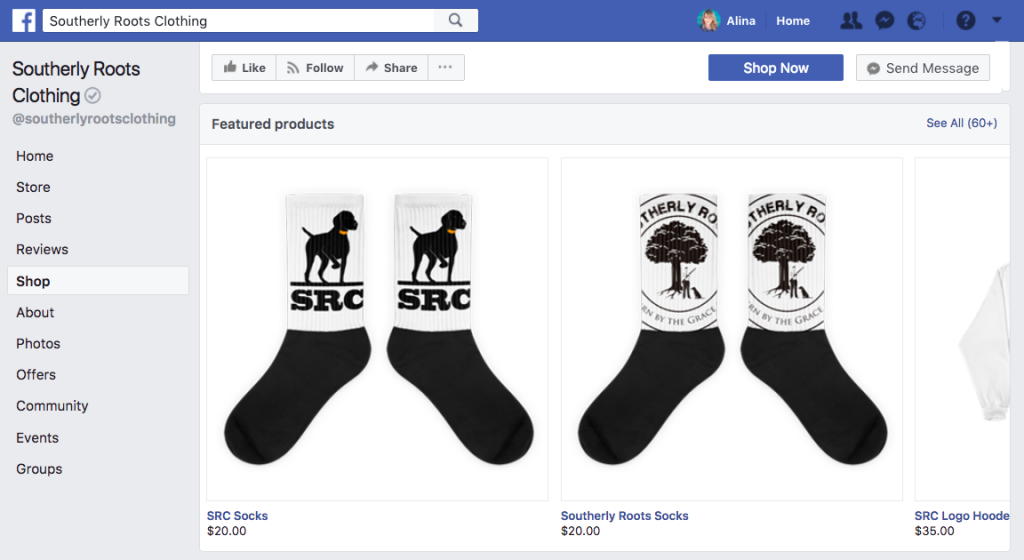
Skrivebordet på venstre side av tidslinjen
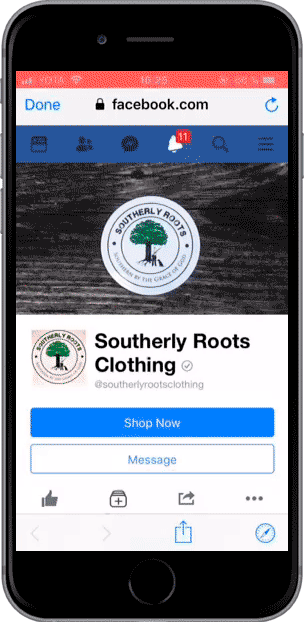
Mobilvisningen av Butikk-delen
65.7 % av SMB-eierne markedsfører produktene sine på sosiale medier, noe som gjør det til den mest populære markedsføringskanalen blant små bedrifter (ifølge vår bloggleserundersøkelse). Med Facebook Shop sprer bedriftssiden ikke bare ordet om butikken din – den genererer faktisk salg.
Hvordan sette opp en Facebook-butikk på siden din
For å bruke Selg på Facebook-verktøysettet, må du være på 51��Ƶs Venture-, Business- eller Unlimited-plan. Merk at Facebook Shop er , Skjønt.
Følg disse enkle trinnene for å .
Produktene dine vil være tilgjengelige for kjøp på Facebook-siden din i løpet av få minutter, avhengig av størrelsen på produktkatalogen din.
Derfra vil produktkatalogen din automatisk synkroniseres med Facebook to ganger om dagen for å sikre at Facebook-butikken din alltid er oppdatert.
Lag kjøpbare innlegg på Facebook
I tillegg til å legge til en Butikk-seksjon på bedriftssiden din på Facebook, kan du også lage kjøpbare innlegg. Med disse kan du merke produkter inne i et innlegg. Når en kunde klikker på taggen, kan de se produktnavnet og prisen. De kan også gå til produktsiden på Facebook for å lære mer om varen, og til og med kjøpe den! På denne måten kan kunder kjøpe produktene dine når de blar gjennom nyhetsstrømmen deres eller går gjennom bedriftssiden din.
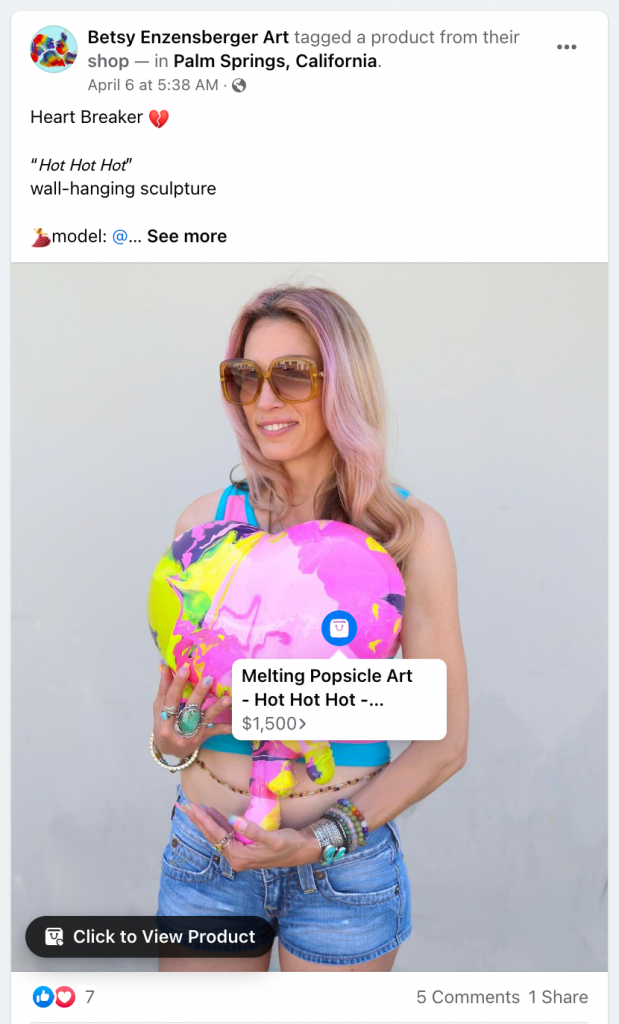
Et eksempel på et kjøpbart innlegg på Facebook
Innlegg som kan kjøpes fungerer best for å vise frem nye produkter, fremme salg og oppmuntre kunder til å kjøpe produkter uten å forlate favorittplattformen for sosiale medier.
For å lage et kjøpbart innlegg, start med å lage et vanlig innlegg på bedriftssiden din. Klikk deretter på "tag produkter"-knappen og velg produktene du vil merke fra butikkkatalogen din.
Sett annonsene dine på autopilot med produktkatalog
Facebook-produktkatalogen inneholder informasjon for alle produktene du ønsker å annonsere på Facebook, inkludert tilgjengelighet, beskrivelse, bilder, tittel, pris, merke og mer.
Produktkatalogen fungerer med flere Facebook-annonsetyper og -formater, inkludert dynamiske annonser og samlingsannonseformatet som også brukes på Instagram og Audience Network.
Hva er dynamiske annonser?
Dynamiske annonser lar deg bruke produktkatalogen din til å lage engasjerende annonser og automatisk annonsere for flere produkter eller hele produktkatalogen din på Facebook, på tvers av alle enheter. De kan brukes til retargeting (følge butikkbesøkende som så på produktene dine), eller for å få produktene dine frem for nye mennesker.
Dynamiske annonser er:
- Uanstrengt: de kan brukes til å markedsføre alle produktene dine uten at du trenger å lage individuelle annonser for hver vare.
- På mål: annonser for folk som allerede er interessert i produktene dine og øk sannsynligheten for et kjøp.
- Automatisk: Når kampanjene dine er satt opp, kjører de sømløst på egen hånd og når ut til potensielle kunder til rett tid.
- Tilgjengelig på alle enheter: Annonsene dine når ut til folk på alle enheter de bruker.
Lær hvordan du starter .
Dynamiske annonser kan vises på følgende plasseringer:
- På Facebook: feeds, høyre kolonne, markedsplass
- På Instagram: feed og historier
- På Audience Network: typer plassering – integrert, banner og interstitial
- På Messenger
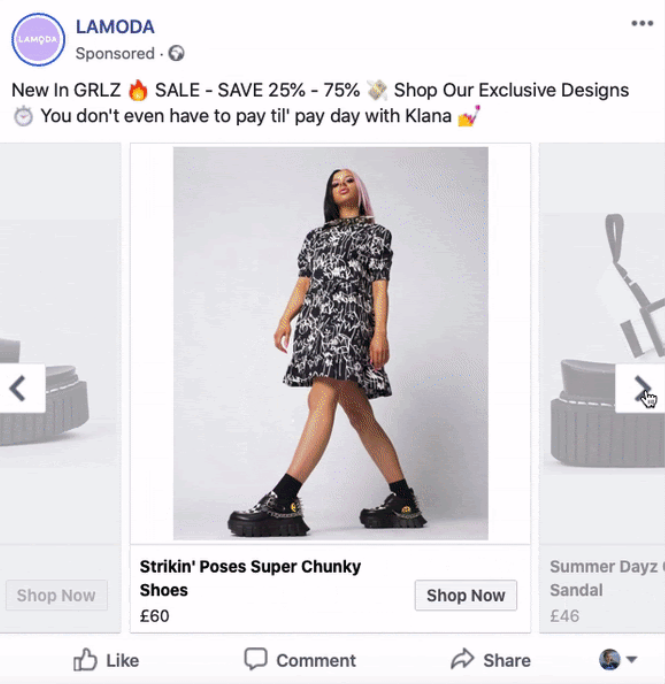
Et eksempel på en dynamisk annonse som inneholder flere produkter
Bruk Facebook Pixel for konvertering og optimalisering
Facebook-pikselen er et stykke kode som sporer butikkbesøkende og deres oppførsel – og gir deg mye nyttig data:
- Den måler konverteringer slik at du vet nøyaktig hvordan annonsene dine gir resultater.
- Den registrerer besøkende som forlot butikken din uten å kjøpe noe, slik at du kan følge opp med annonser senere (husk retargeting!).
- Det hjelper deg med å annonsere for folk som ligner på dine eksisterende kunder.
Pikselen gjør annonsering på Facebook mer effektiv. Ikke bare vet du nøyaktig hvem du annonserer til, men du har også en bedre forståelse av hvordan annonsene dine gir resultater. Alt i alt treffer annonsene dine målet, noe som fører til en bedre avkastning på annonsekronene dine.
Slik legger du til Facebook-pikselen i 51��Ƶ-butikken din
Installasjonen er en lek for hver 51��Ƶ-butikkeier, uavhengig av tekniske ferdigheter. Du trenger bare å generere Pixel ID og legge den til i kontrollpanelet.
Se hele guiden: Vi introduserer Facebook Pixel for 51��Ƶ Stores: Hvordan kjøre mer effektive Facebook-annonser enkelt
Hvordan bruke pikselen til å selge på Facebook
Her er noen av strategiene for å bruke Facebook-pikselen i butikken din:
- Gjenopprett forlatte vogner med en retargeting-kampanje. Du kan målrette mot kunder som har besøkt butikken din og lagt til produkter i handlekurvene sine, men som ikke fullførte betalingsprosessen. Pikselen registrerer de nøyaktige produktene en shopper la igjen i handlekurven og minner dem om produktene som bruker
shopperspesifikke Facebook-annonser. - Få tilbakevendende kunder med tilpassede målgrupper. Du kan opprette en egendefinert målgruppe basert på personene som allerede har kjøpt fra deg og nå dem med annonsene dine. Du kan for eksempel målrette dem med en ny kolleksjon som ligner på produkter de har kjøpt før.
- Bruk Lookalike-målgrupper å annonsere for folk som ligner på kjøperne som har vist interesse for eller kjøpt produktene dine. Hvis du ønsker å få nye kunder, men ikke vil gå glipp av målgruppen din, vil «lookalikes» hjelpe deg med å begrense markedet og bruke annonsekronene enda mer effektivt.
- Få flere Facebook-følgere med en videoannonse. Ved å bruke tilpassede målgrupper kan du målrette mot folk som har besøkt butikken din med en videoannonse som viser produktet ditt i aksjon. Hvorfor bruke video? Folk ser på videoer fem ganger lengre enn statisk Facebook-innhold.
Vil du prøve noen av disse Facebook-pikselstrategiene? Sjekk ut vår detaljerte instruksjoner for implementering av dem i butikken din.
Bruk Facebook Messenger Live Chat som en kundeservicekanal
De fleste foretrekker å sende meldinger enn å ringe kundeservice. Med dette i tankene kan du ikke lenger bare stole på telefon eller e-post som en enkelt måte å yte kundeservice. Jo lettere du gjør det for kunder å nå ut til deg, jo større sannsynlighet er det for at du fanger nye kunder og beholder eksisterende. Det er derfor live chat ble den nye favorittkundebehandlingskanalen for mange bedrifter: de er praktiske både for selgere og deres publikum.
Den raskeste og mest uanstrengte måten å legge til en live chat i butikken din er å koble butikken til Facebook Messenger. Det er en av de mest populære meldingsappene som folk allerede bruker for å kommunisere med venner og merkevarer. 51��Ƶ-integrasjon med Facebook Messenger lar deg legge til en
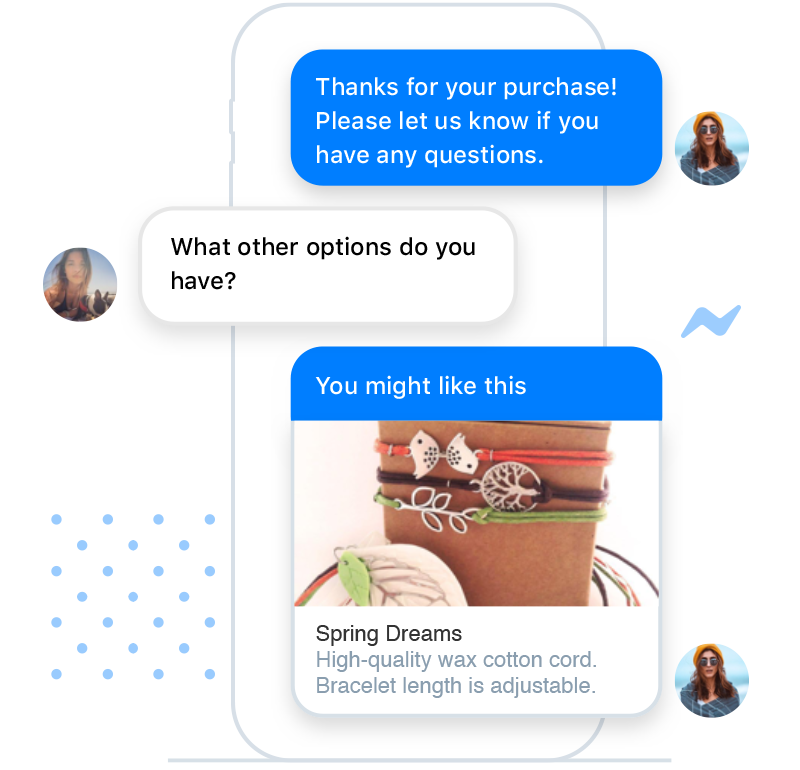
Slik kobler du butikken din til Facebook Messenger
Med 51��Ƶ
- Gå til kontrollpanelet og åpne .
- Klikk på "Koble til Facebook-side"-knappen.
- Velg en side du bruker til å kommunisere med kunder, og klikk "Lagre".
- Spesifiser butikkens domene og klikk "Lagre". Dette trinnet sikrer at butikkens domene er hvitelistet på Facebook-siden din. Av sikkerhetsgrunner fungerer Messenger-plugin-modulen bare med domener du har godkjent. For å endre butikkens domene eller legge til andre domener, gå til Facebook-siden din → Innstillinger → Messenger-plattform → Hvitelistede domener.
Hvordan selge på Facebook med Messenger live chat
Facebook Messenger live chat hjelper deg med å virkelig få kontakt med kundene dine og bygge relasjoner med dem. Personlig og effektiv kundebehandling er avgjørende når du konkurrerer med enorme markedsplasser som tiltrekker seg folk med tjenester som ikke er tilgjengelige for småbedriftseiere (som f.eks.
Slik kan du bruke Facebook Messenger i butikken din for de beste resultatene:
- Svar på kundenes spørsmål så raskt som mulig. Din Facebook-bedriftsside viser hvor raskt du svarer på meldinger. Når folk ser at du svarer veldig raskt, føler de seg mer trygge på merkevaren din.
- Minn kunder om gjeldende avtaler mens du utveksler meldinger. For eksempel, hvis en kunde spør om du leverer til Europa, kan svaret ditt være noe sånt som: "Ja, vi tilbyr også gratis frakt på globale bestillinger til slutten av uken."
- Sett opp
autosvar for situasjoner når du er borte og ikke kan svare umiddelbart. Ikke glem å spesifisere når du vil ta kontakt igjen. Du kan også sette opp automatiske hilsener ogautosvar til den første meldingen noen sender til deg. - Installer Facebook Pages Manager-appen for å administrere Facebook-meldinger, kommentarer på innleggene dine og Instagram-kommentarer i én innboks. Du vil holde kontakten med kundene dine uansett hvor de legger igjen spørsmålene sine: i Messenger, på Instagram DM-er eller i kommentarer på sidene dine.
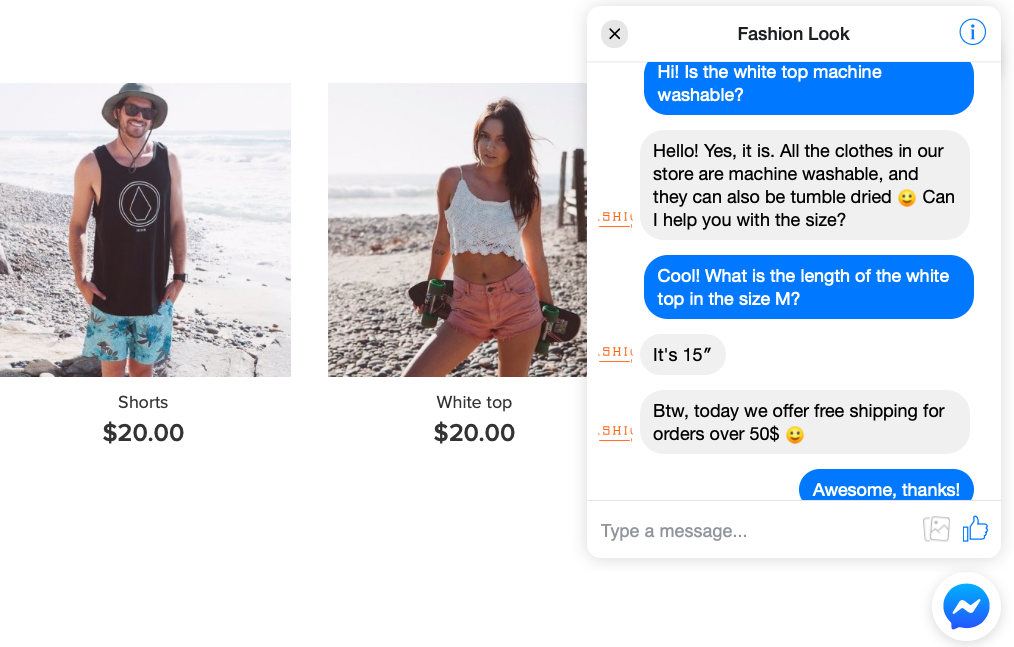
Du kan legge til en Facebook Messenger live chat på nettstedet ditt for å tilby
For mer detaljerte instruksjoner om implementering av strategiene ovenfor, sjekk ut blogginnlegget vårt om bruker FB live chat for din bedrift. Det er enda flere måter å perfeksjonere kundeservicen din med Facebook Messenger, og det beste med dem er at de ikke krever mye tid eller krefter.
Hva du trenger å vite for å selge på Facebook
I tillegg til kraftige verktøy for salg på Facebook, må du forstå plattformens natur og hvordan du kan bruke den til å markedsføre virksomheten din. Les videre for å få en bedre forståelse av Facebook-salg og -annonsering.
Vanlige spørsmål om salg på Facebook
Hvis du nettopp har begynt med å selge produkter på Facebook, er du kanskje ute etter svarene på disse spørsmålene:
Hvordan selger du på Facebook? Kan du selge direkte på Facebook?
Du kan selge direkte på Facebook ved å laste opp produktkatalogen din til Butikk-delen på Facebook-bedriftssiden din. Trinnene for å sette opp en Facebook-butikk på siden din er beskrevet i begynnelsen av dette blogginnlegget.
Trenger jeg en bedriftslisens for å selge på Facebook?
Det avhenger av om landets eller statens lover krever at du har en lisens for nettsalg. Facebooks handelsretningslinjer sier at "kjøpere og selgere er ansvarlige for å overholde alle gjeldende lover og forskrifter."
Hvor mye koster det å selge på Facebook? Er Facebook-butikker gratis?
Når du selger på Facebook med 51��Ƶ, betaler du for prisplanen du har. Også det Meta belaster betalingsgebyrer for salg på Facebook og Instagram Shops Checkout.
Kan jeg selge på Facebook uten en nettside?
Hvis du ikke har en nettside og ikke bruker en
Hva er Facebook Marketplace? Hvordan fungerer Facebook Marketplace?
Facebook Marketplace er ikke det samme som Facebook Shop. Det er et sted hvor folk kan avtale å kjøpe, selge og bytte varer med andre mennesker i området deres. Enkelt sagt, på Facebook Marketplace vil du finne varer som folk i nærheten av deg har listet for salg.
Hvor mye koster det å selge på Facebook Marketplace?
Det koster ingenting å bli med på Facebook Marketplace, og det koster ingenting å selge der for enkeltpersoner.
Er Facebook Marketplace et bra sted å selge?
Facebook Marketplace fungerer som oppføringer av lokale personlige annonser, og den er rettet mot brukere i stedet for bedrifter. Du kan tenke på det som Craiglist for Facebook-brukere. Så hvis du driver en nettbutikk, er det bedre å sette opp en Butikk-seksjon på Facebook Business-siden din og bruke Marketplace som en ekstra salgskanal.
Det du ikke kan selge på Facebook-sider
Før du begynner å selge på Facebook (og Instagram), må du sørge for at produktene dine er i samsvar med plattformens og . Det er klart at tyvegods og våpen ikke vil bli tillatt på Facebook-sider, men noen av de forbudte produktene er mindre åpenbare.
Her er noen av produktene som er forbudt å selge på Facebook:
- arrangementer eller inngangsbilletter
- gavekort
- narkotika, legemiddelutstyr eller reseptbelagte produkter
- alkohol og tobakksprodukter eller tobakksutstyr (allikevel kan du selge klær med en tobakksmerkelogo)
- spiselige kosttilskudd (inkludert vitaminer, proteinbarer og proteinpulver)
- helseprodukter (men livsstils- og treningstilbehør som klokker er tillatt)
- nedlastbart digitalt innhold, digitale abonnementer og digitale kontoer
- tjenester og jobbmuligheter (jobber kan bare markedsføres på Jobber på Facebook, sider og grupper som tillatt av fellesskapsstandardene og )
Ta en titt på siden for handelsretningslinjer for en fullstendig og mer detaljert liste over innholdet som er forbudt å selge på Facebook-sider.
Tips for salg på Facebook
Konkurransen på plattformen er like stor som publikummet. For å skille seg ut og markedsføre butikken din blant mange bedrifter, følg disse fremgangsmåtene når du selger produkter på Facebook-sider.
Legg til en CTA på siden din
En CTA eller
Her er en liste over Facebook CTA-knapper du kan velge mellom:
- Bestill nå
- Kontakt oss
- Sende melding
- Ring nå
- Melde deg på
- Send e-post
- Se video
- Finn ut mer
- Kjøp nå
- Se tilbud
- Bruk App
- Spill
Tenk på hvilken CTA-knapp som best reflekterer virksomheten og målene dine. Hvis du for eksempel bygger en e-postliste, bruk "Registrer deg". Hvis du vil at potensielle kunder skal kontakte, prøv "Ring nå" eller "Send melding".
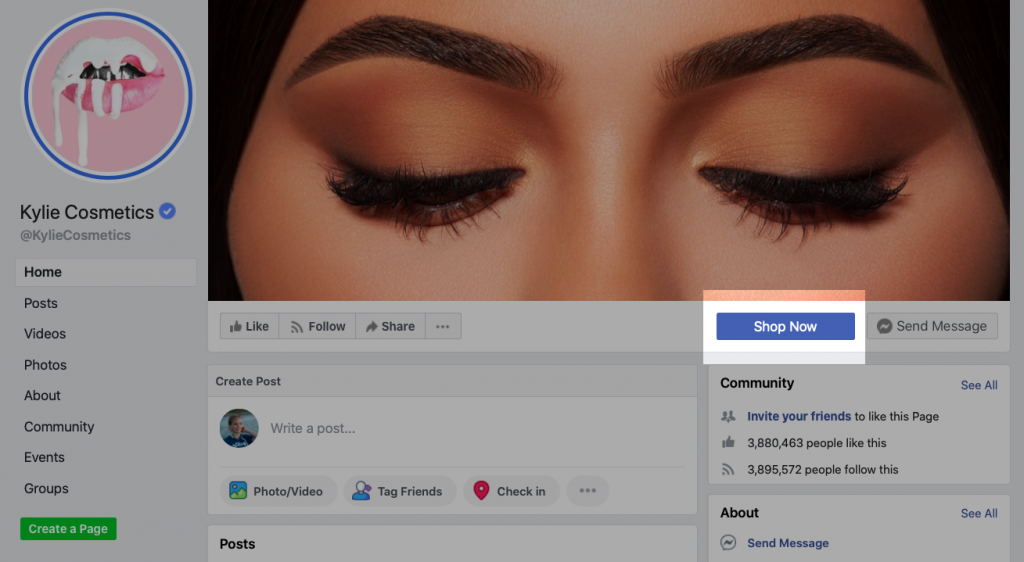
"Kjøp nå"-knappen tar deg til butikken
Utdanne, underholde og hjelpe
Et av de beste rådene om hvordan du selger ting på FB kan høres motstridende ut: ikke prøv for hardt. Sannheten er at det å være salgssyg i hvert innlegg du deler vil gi deg bare så langt. Folk blir fort slitne og avslutter abonnementet når det er en overflod av reklameinnhold uten verdi.
Hold deg til «80/20»-regelen: del 80 % av pedagogisk og 20 % av reklameinnholdet. På denne måten vil folk engasjere seg i innleggene dine i stedet for å rulle dem uten å tenke på.
Underholdende og lærerike innlegg vil være mer fordelaktig i det lange løp. De bygger ikke bare positivt relasjonene dine med publikum, men bidrar også til å bygge et fellesskap. Selger du for eksempel maling kan du dele tips om bruk av emalje eller
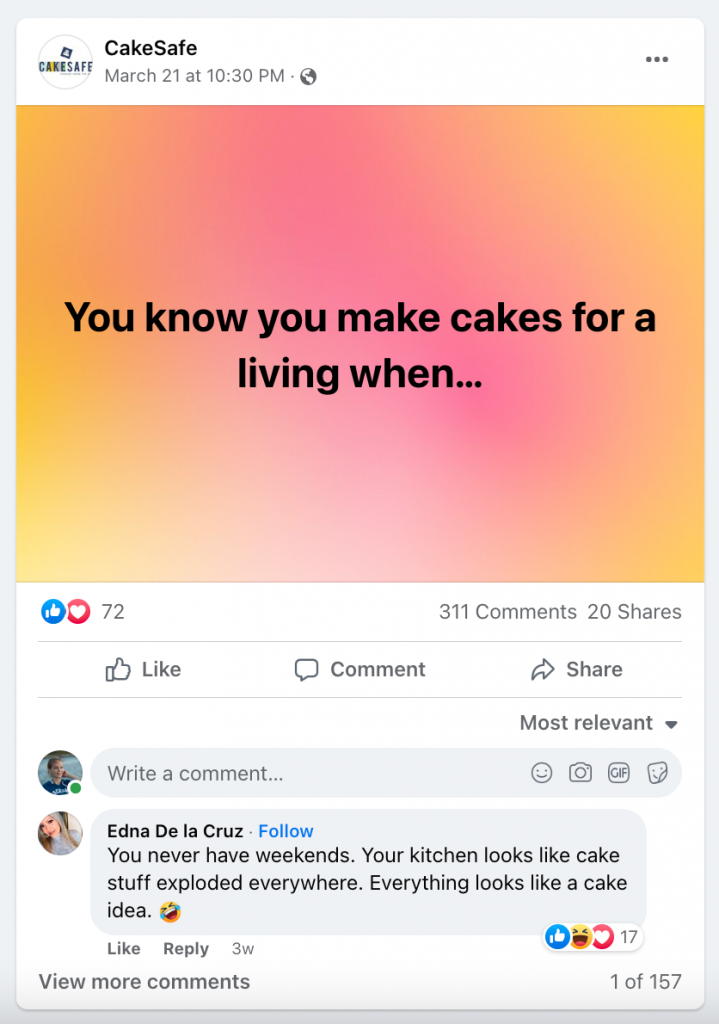
Et morsomt og relatert innlegg kan generere hundrevis av kommentarer fra publikummet ditt
Bruk Facebook-dekselet ditt til å promotere tilbud
Et forsidebilde er vanligvis det første som fanger folks oppmerksomhet når de besøker siden din. Ikke kast bort sjansen til å bruke et Facebook-deksel for å øke salget. For eksempel, når du kjører et feriesalg, fremhev bestselgerne dine på forsiden. Eller, hvis du kjører en konkurranse, kan du bruke et bilde av premien som omslag for å få flere deltakere.
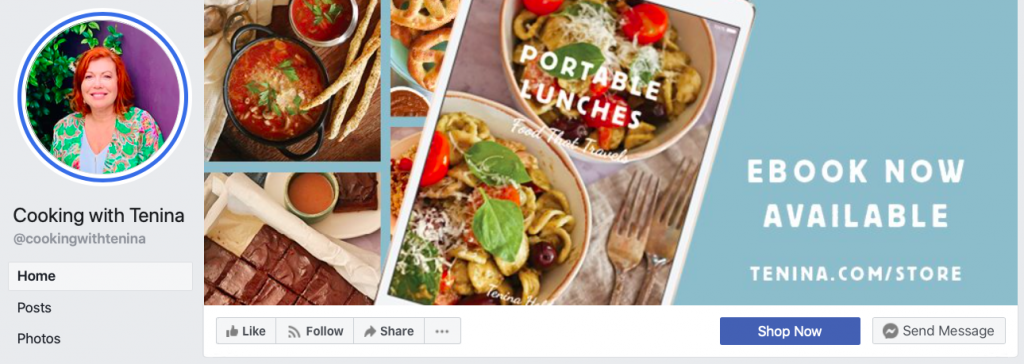
Du kan også bruke Facebook-dekselet ditt til å markedsføre nye produkter
Få mest mulig ut av dynamiske annonseformater
Ulike dynamiske annonseformater bidrar til å nå målet du har satt for annonsekampanjen din. Formatet du velger avhenger av om du vil ha ett produkt eller flere produkter samtidig. Hvis du for eksempel målretter mot folk som allerede har sett flere varer i butikken din, kan det være lurt å vise dem annonser med flere produkter.
Når du oppretter en dynamisk annonse, kan du velge formatet: enkeltbilde eller karusell. Sistnevnte lar deg lage en annonse med to eller flere rullbare bilder (se eksempelet fra LaModa ovenfor).
Du kan også opprette en samlingsannonse ved hjelp av dynamisk annonsemålretting. En samling inkluderer et lerret som åpnes umiddelbart når noen samhandler med annonsen din på en mobilenhet. Den kan inneholde bilder, videoer, produkter og
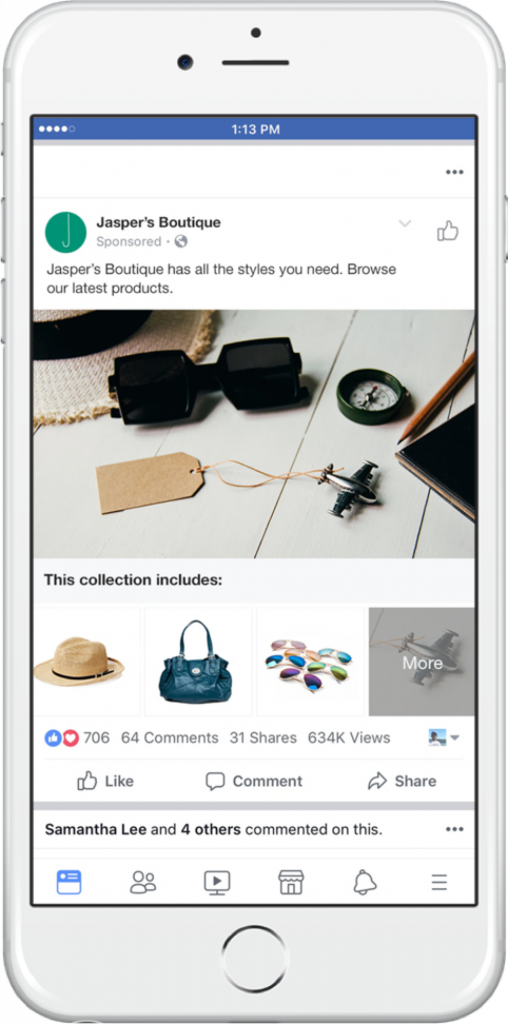
Hvordan en samlingsannonse laget med dynamisk annonsemålretting ser ut (Bilde: Facebook)
Du kan opprette en samling ved å bruke en av malene:
- Rutenettoppsett: lar deg vise opptil 50 produkter fra katalogen din.
- Livsstilsoppsett: lar deg merke produkter i livsstilsbildene fra katalogen din.
Beste fremgangsmåter for dynamiske annonser
Dynamiske annonser viser relevante produktanbefalinger til folk slik at de tar handling fra annonsen din. Basert på målet du optimaliserte annonsen din for, vil Facebook velge produkter fra katalogen din som vil generere det beste resultatet for deg. For eksempel, hvis du bestemmer deg for å optimalisere for kjøp, vil Facebook vise produkter som forventes å drive kjøp som bestselgere eller populære varer.
Det gjør dynamiske annonser til et kraftig verktøy for å markedsføre butikken din, men du kan få annonsene dine til å skille seg ut enda mer.
For å få mest mulig ut av dynamiske annonser kan du bruke ulike fremgangsmåter mens du oppretter annonsen:
- Legg til en lysbildefremvisning i annonsen din. Når du bruker et karusellformat, velg dette alternativet for å legge til flere bilder eller videoer av produktet. Annonsen vil være "animert" – den vil vise elementet fra forskjellige vinkler, uten at brukerne trenger å klikke på annonsen.
- Legg til et fast kort som skal vises i begynnelsen og/eller slutten av den dynamiske karusellannonsen. På denne måten kan du introdusere et budskap, et konsept eller et tema om butikken din.
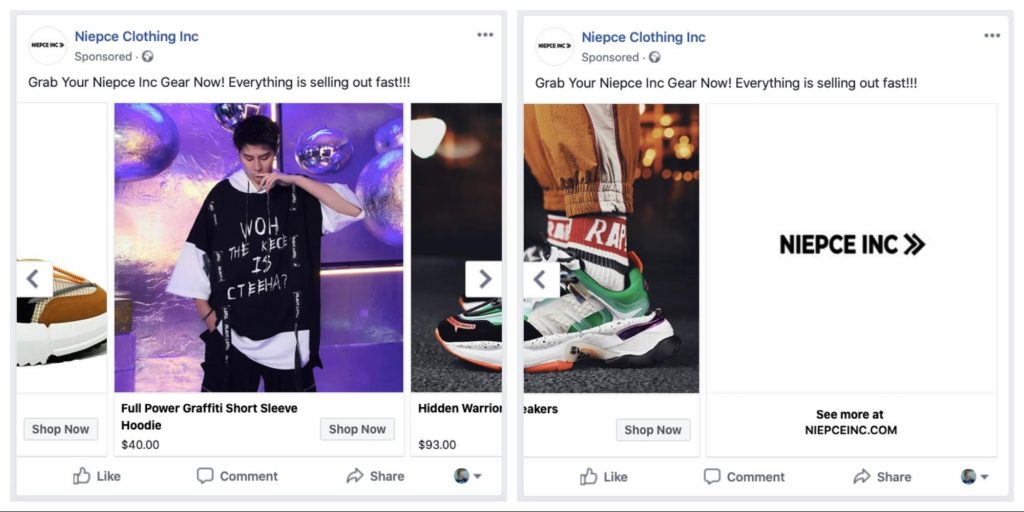
Dette faste kortet på slutten av en karusellannonse fører til nettstedet
- Legg til et tilbud i annonsen din når du bruker karusellformatet. Når du legger det til, vises et tilbud som et kort med rabatt i karusellannonsen din.
- Bruk kreative verktøy for å vise rammer og pris- og fraktdetaljer over produkter som vises i en dynamisk annonse.
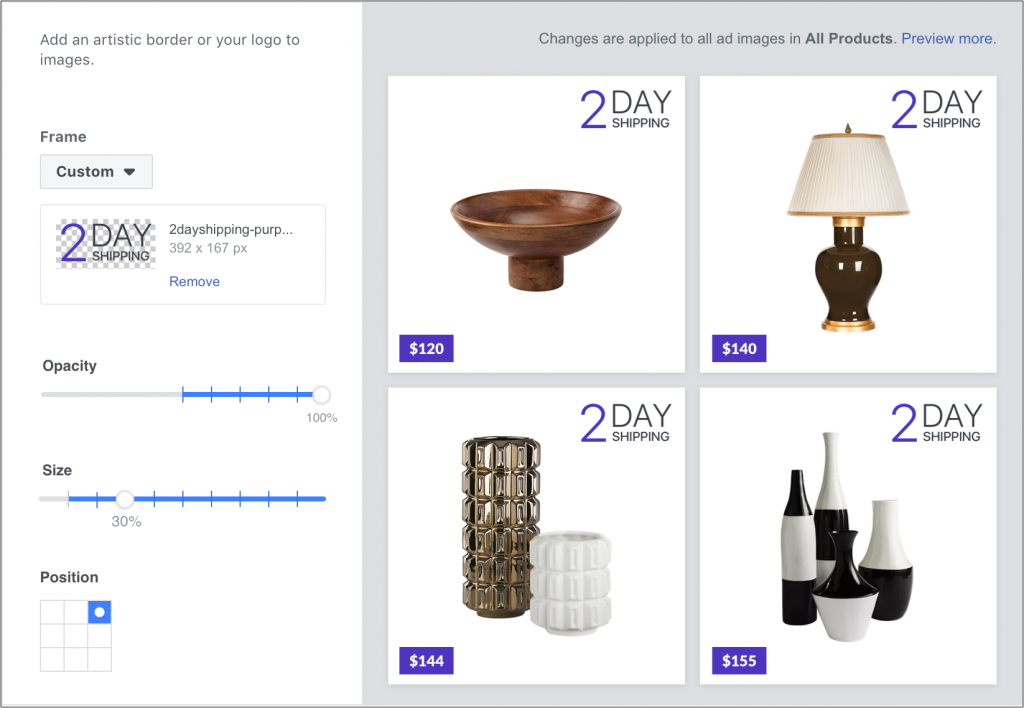
Bilde: Facebook
- Gjør dine dynamiske annonser flerspråklige. Alternativet "Opprett på forskjellige språk" lar deg justere annonseteksten for målgrupper i forskjellige land.
Hvordan selge ting på Facebook: Flere ressurser
Ikke gå glipp av muligheten til å nå milliarder av forbrukere og selge mer med det flotte, nye
Ta en titt på følgende samling for å finne flere bloggartikler som vil hjelpe deg med å få mest mulig ut av 51��Ƶ-verktøyene og forklare hvordan du selger produkter på Facebook: Selg på Facebook.
Godt salg!
- Selg på Facebook: Blås opp salget med sosialt salg
- Hvordan fungerer Facebook for små bedrifter?
- Slik mottar du betalinger på en Facebook-bedriftsside
- Slik får du en Facebook-bedriftsside gratis
- Hva du skal legge ut på Facebook: 20 innleggsideer for bedriftssiden din
- A
Step-By-Step Veiledning for bruk av Facebook Business Manager - 7 strategier for å øke salget med Facebook-markedsføring
- Hvordan selge produkter ved hjelp av Facebook Live Shopping
- Gjør produktene dine mer synlige på Facebook og Instagram
- Hva er Facebook Pay, og bør bedriften din bruke den?
- En nybegynnerveiledning for salg på Facebook Marketplace
- Selg på Facebook Messenger
- Selg produkter i Facebook-butikker






